- Windows 11에서 BitLocker 복구 키를 요청하는 경우 Microsoft 계정에서 찾을 수 있습니다.
- 또는 키를 종이나 USB 플래시 드라이브에 저장했을 수 있습니다.
- 필요한 키를 찾을 수 없는 경우에도 탈출구가 있으므로 걱정하지 마십시오.
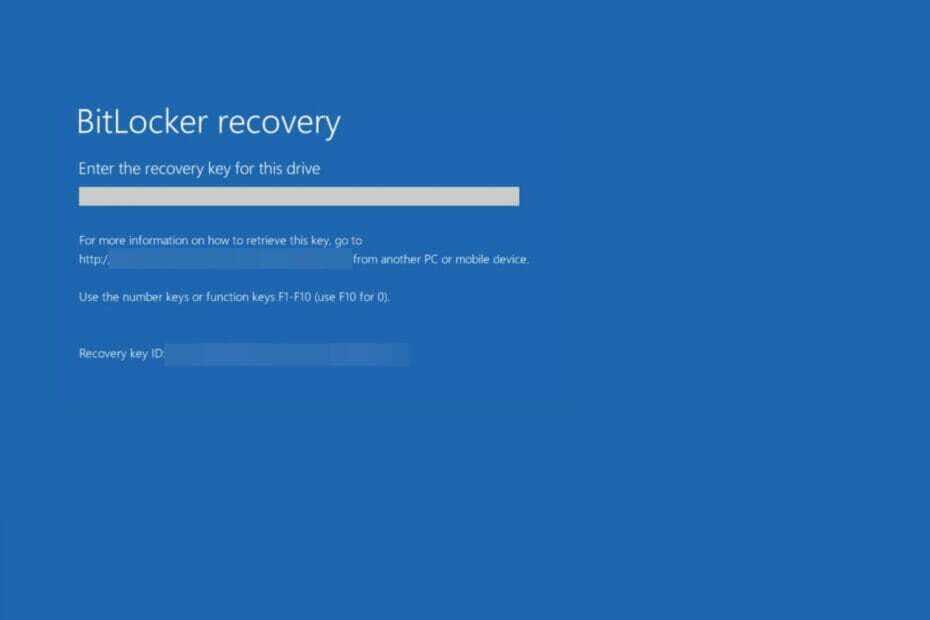
엑스다운로드 파일을 클릭하여 설치
이 소프트웨어는 일반적인 컴퓨터 오류를 복구하고 파일 손실, 맬웨어, 하드웨어 오류로부터 사용자를 보호하고 최대 성능을 위해 PC를 최적화합니다. 지금 3단계로 PC 문제를 해결하고 바이러스를 제거하세요.
- Restoro PC 수리 도구 다운로드 특허 기술과 함께 제공되는 (특허 가능 여기).
- 딸깍 하는 소리 스캔 시작 PC 문제를 일으킬 수 있는 Windows 문제를 찾습니다.
- 딸깍 하는 소리 모두 고쳐주세요 컴퓨터의 보안 및 성능에 영향을 미치는 문제를 해결하기 위해
- Restoro가 다운로드되었습니다. 0 이달의 독자.
BitLocker는 장치를 암호화할 수 있는 Windows 기능입니다. Windows 11에서 BitLocker 복구 키를 요청하는 사용자의 경우 다음 지침은 장치 잠금을 해제하는 데 필요한 48자리 키를 찾는 데 도움이 될 수 있습니다.
BitLocker가 무엇인지, BitLocker가 생성되는 이유는 무엇인지 먼저 자세히 알아볼 것입니다. 그런 다음 BitLocker 복구 키를 요청하는 Windows 11에 대한 솔루션 목록으로 이동합니다. 문제.
BitLocker는 무엇을 합니까?
운영 체제와 통합되는 데이터 보호 도구인 BitLocker 드라이브 암호화는 하드를 암호화하여 분실, 도난 또는 부적절하게 폐기된 기계의 데이터 도난 또는 노출로부터 드라이브.
TPM(신뢰할 수 있는 플랫폼 모듈) 버전 1.2 이상과 함께 사용하는 경우 BitLocker는 최고 수준의 보호를 제공합니다.
TPM은 컴퓨터 제조업체가 많은 최신 시스템에 통합한 하드웨어 구성 요소입니다. 이 소프트웨어는 BitLocker와 함께 작동하여 사용자 데이터를 보호하고 시스템을 사용하지 않을 때 컴퓨터가 변조되지 않도록 합니다.
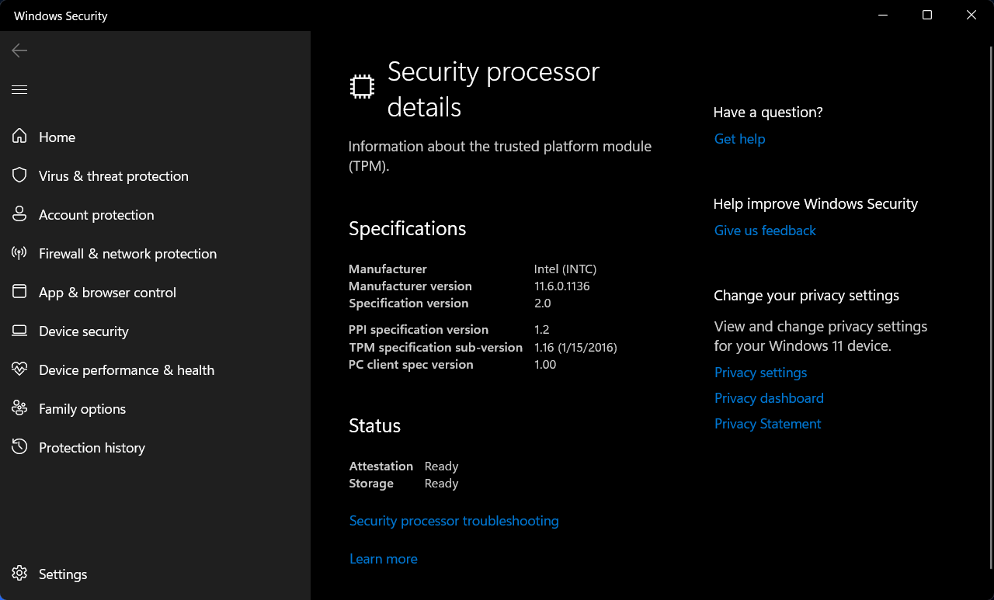
컴퓨터에 TPM 버전 1.2 이상이 없더라도 BitLocker를 사용하여 이전 컴퓨터 모델에서 Windows 운영 체제 드라이브를 암호화할 수 있습니다.
그러나 이 디자인에서 시스템을 부팅하거나 최대 절전 모드를 다시 시작하려면 사용자가 USB 시작 키를 입력해야 합니다.
또한 BitLocker는 사용자가 다음을 입력하지 않는 한 일반 시작 프로세스가 시작되지 않도록 하는 옵션을 제공합니다. 개인 식별 번호(PIN)를 입력하거나 시작 키가 포함된 USB 플래시 드라이브와 같은 분리 가능한 장치를 삽입합니다.
BitLocker 복구 키를 요청하는 Windows 11을 어떻게 고칠 수 있습니까?
1. Microsoft 계정에 로그인
-
마이크로소프트 로그인 페이지로 이동 그리고 Gmail과 비밀번호를 입력하세요.
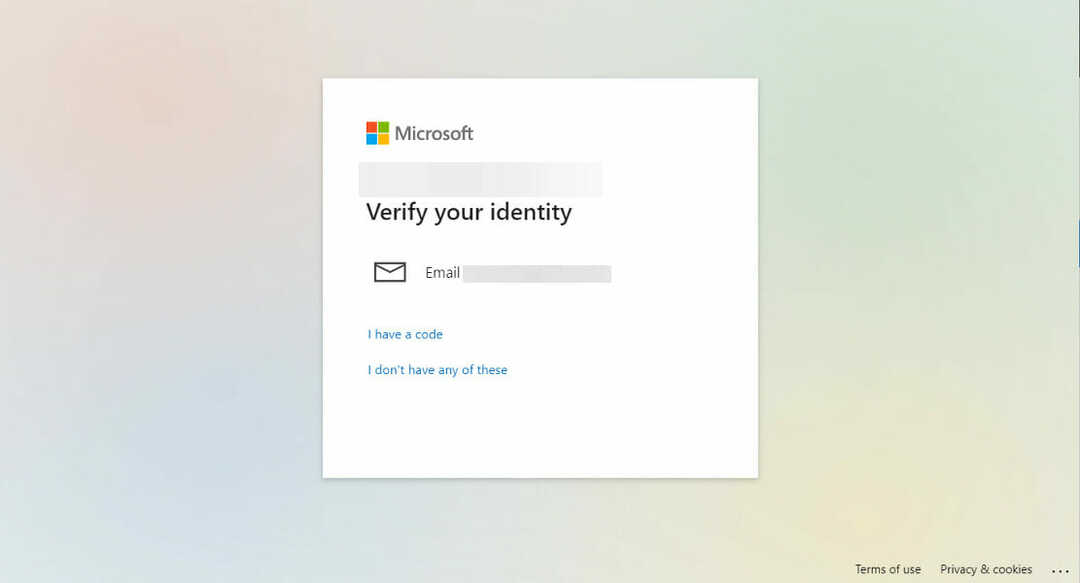
- 계정 확인 절차를 계속 진행합니다. BitLocker 복구 키가 나중에 표시됩니다.
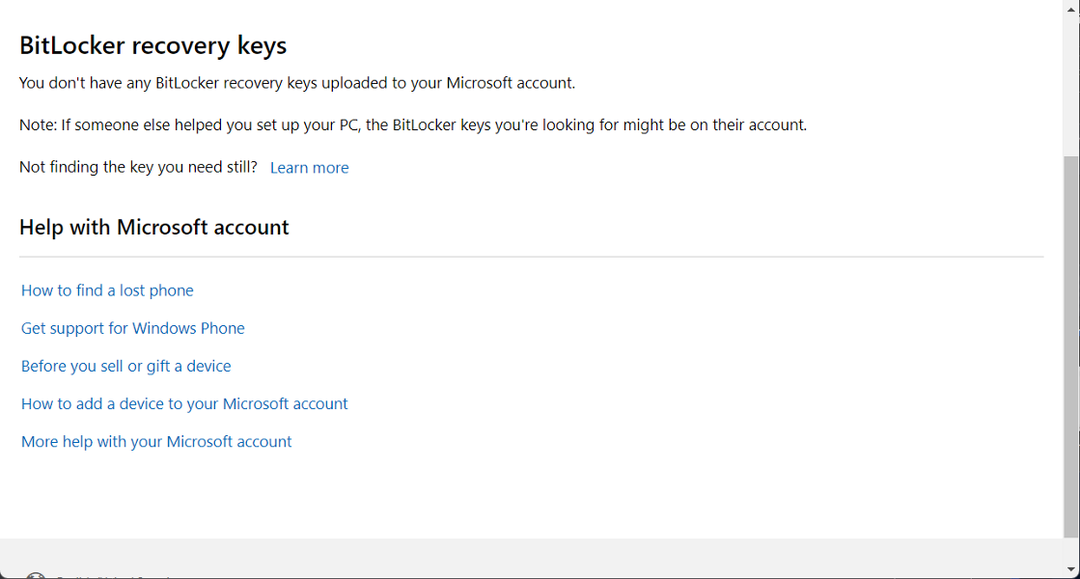
전문가 팁: 일부 PC 문제는 특히 저장소가 손상되었거나 Windows 파일이 누락된 경우 해결하기 어렵습니다. 오류를 수정하는 데 문제가 있는 경우 시스템이 부분적으로 손상되었을 수 있습니다. 컴퓨터를 스캔하고 결함을 식별하는 도구인 Restoro를 설치하는 것이 좋습니다.
여기를 클릭 다운로드하고 복구를 시작합니다.
Microsoft 계정에 업로드된 복구 키가 없는 경우 BitLocker 복구 키를 저장한 대체 리소스를 시도해 볼 수 있습니다.
- 수정: Windows 10/11에서 Microsoft 계정을 수정해야 합니다.
- FIX: 해당 Microsoft 계정이 존재하지 않습니다
2. 다른 리소스 시도
BitLocker가 구현될 때 저장된 인쇄물에 복구 키가 포함되어 있을 수 있습니다. 컴퓨터와 관련된 중요한 서류를 보관하는 위치를 확인하십시오.
또는 USB 플래시 드라이브를 잠긴 컴퓨터에 연결하고 화면의 지시를 따릅니다. 키를 플래시 드라이브에 텍스트 파일로 저장한 경우 저장한 컴퓨터와 다른 컴퓨터에서 텍스트 파일을 읽어야 합니다.
비밀로 유지하고 싶은 폴더와 파일이 있는 경우, 폴더 잠금은 당신이 살펴보아야 할 프로그램입니다. 중요한 설정과 민감한 데이터를 엿보는 사람과 손을 조사하는 사람으로부터 안전하게 보호하기 위한 다양한 솔루션뿐만 아니라 좋은 설정 선택을 제공합니다.
장치가 직장 또는 학교 이메일 계정을 사용하여 조직에 로그인한 적이 있는 경우 복구 키는 귀하와 연결된 해당 조직과 연결된 Azure AD 계정에 저장될 수 있습니다. 장치.
또한 복구 키를 즉시 사용할 수 있거나 액세스하려면 시스템 관리자에게 문의해야 할 수 있습니다. 장치가 도메인(종종 직장 또는 학교 장치)에 연결된 경우 도메인 관리자로부터 복구 키를 받아야 합니다.
3. 윈도우 재설치
- 당신은해야 할 것입니다 부팅 가능한 USB 드라이브 만들기 Windows 11을 다시 설치하려면 다른 장치에서
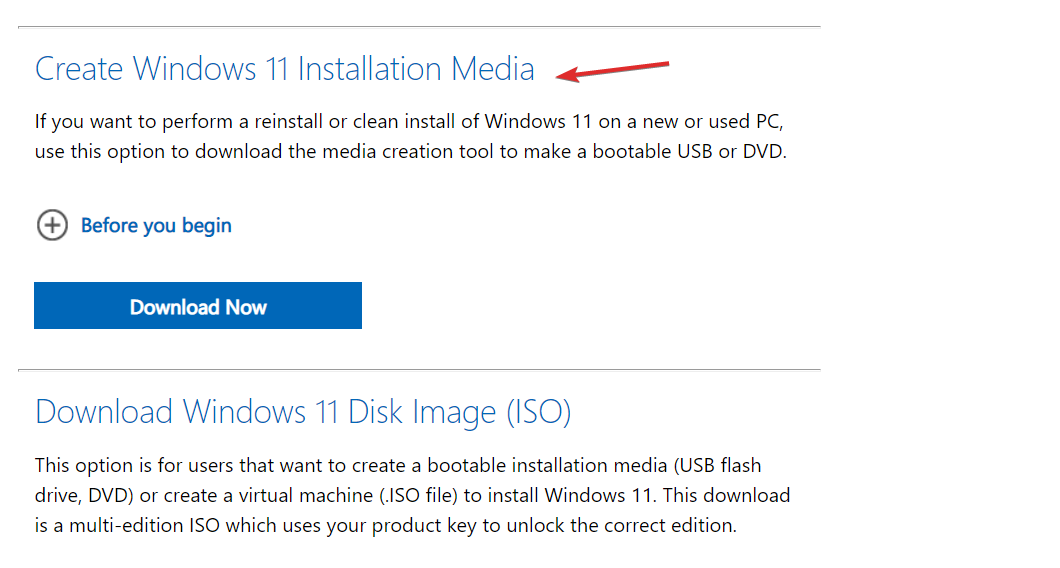
- USB 플래시 드라이브를 PC에 연결하고 컴퓨터의 부팅 장치 선택 메뉴를 여는 키를 누른 상태에서 켤 수 있습니다. 보통, 그것은 ESC, F10, 또는 F12.
- USB 플래시 드라이브에서 PC를 부팅하는 옵션을 선택하고 화면의 지시에 따라 Windows 11을 설치합니다.
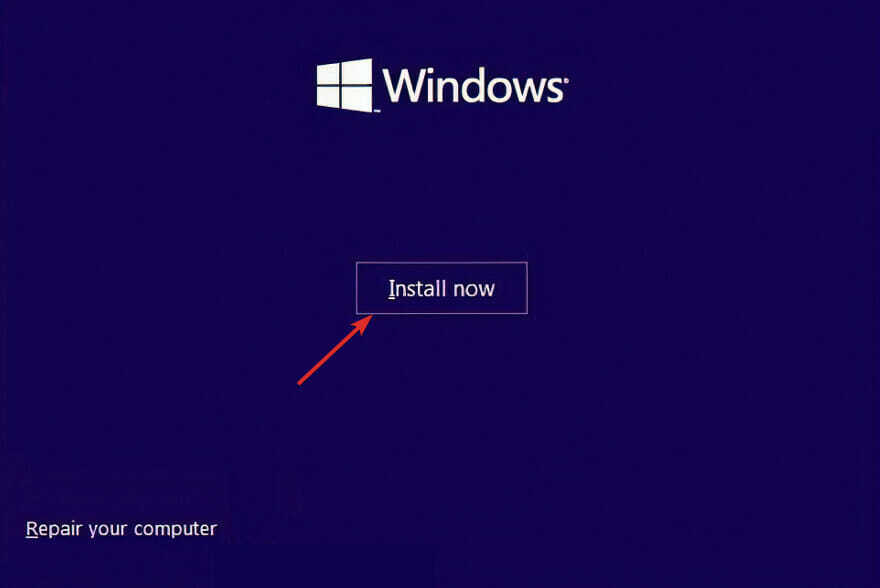
이것은 BitLocker 복구 키 문제를 요구하는 Windows 11을 해결하는 방법이며 따라하기 쉬울 것이라고 믿습니다.
운영 체제를 다시 설치하는 것이 어려운 작업일 수 있다는 점을 이해하지만 Microsoft는 프로세스를 간단하게 만들었습니다.
TPM이 없는 경우, 우회하는 방법에 대한 가이드를 살펴보십시오. Windows 11을 설치할 때.
향후 BitLocker 문제를 방지하려면 Windows 11에서 BitLocker를 비활성화하는 방법에 대한 게시물을 확인하세요..
이 가이드가 도움이 되었나요? 아래 의견 섹션과 더 많은 솔루션을 염두에 두고 있는지 여부를 알려주십시오.
 여전히 문제가 있습니까?이 도구로 수정하세요.
여전히 문제가 있습니까?이 도구로 수정하세요.
- 이 PC 수리 도구 다운로드 TrustPilot.com에서 우수 평가 (다운로드는 이 페이지에서 시작됩니다).
- 딸깍 하는 소리 스캔 시작 PC 문제를 일으킬 수 있는 Windows 문제를 찾습니다.
- 딸깍 하는 소리 모두 고쳐주세요 특허 기술 문제를 해결하기 위해 (독자 전용 할인).
Restoro가 다운로드되었습니다. 0 이달의 독자.
![Windows 11에서 BitLocker 오류를 수정하는 방법 [2022 가이드]](/f/6e56b6fd221050ba8261609e40d6895f.jpg?width=300&height=460)

